Las distribuciones de Linux están disponibles para su descarga en una variedad de formatos diferentes. El formato más ampliamente disponible es ISO. Además de ISO, también se distribuyen a través de imágenes preconfiguradas como .box para Vagrant, .vbox para caja virtual, .vmdk para Vmware, .qcow2 para KVM/openStack y RAW comprimido etc. Para que pueda tomar rápidamente la imagen de su elección y ejecutarla usando la aplicación de virtualización respectiva. Esta breve guía explica cómo agregar .box descargado archivo a Vagrant en el sistema operativo Linux.
Para aquellos que aún no lo saben, Vagrant es un software de código abierto para construir y mantener entornos de desarrollo de software virtual. Proporciona un entorno de desarrollo limpio, fácil de configurar, reproducible y portátil. El .box es un formato y una extensión para entornos Vagrant. Las cajas vagabundas son solo las imágenes base. Hoy en día, muchos sistemas operativos están disponibles en .box formato de archivo de imagen.
Agregar .box descargado Archivo a vagabundo en Linux
Hoy quería probar el nuevo sistema operativo Fedora 33 en mi sistema. En lugar de descargarlo e instalarlo manualmente desde el archivo ISO, decidí tomar el cuadro Vagrant de Fedora 33 listo para usar y ejecutarlo durante un par de días en VirtualBox para ver cómo funciona. Así que fui a la página de descarga oficial de Fedora y descargué el .box archivo para Fedora 33. Y luego instalé Vagrant en mi escritorio Ubuntu como se describe en la siguiente guía:
- Cómo instalar Vagrant en Linux
Después de instalar Vagrant, fui a la ubicación donde descargué el .box archivo y agréguelo a Vagrant usando el comando:
$ vagrant box add --name fedora33 Fedora-Cloud-Base-Vagrant-33-1.2.x86_64.vagrant-virtualbox.box
Aquí, fedora33 es el nombre que asigné a la máquina virtual y al "Fedora-Cloud-Base-Vagrant-33-1.2.x86_64.vagrant-virtualbox.box" es el .box archivo que descargué de la página de descarga de Fedora.
Salida de muestra:
==> box: Box file was not detected as metadata. Adding it directly...
==> box: Adding box 'fedora33' (v0) for provider:
box: Unpacking necessary files from: file:///home/sk/Vagrant/Fedora-Cloud-Base-Vagrant-33-1.2.x86_64.vagrant-virtualbox.box
==> box: Successfully added box 'fedora33' (v0) for 'virtualbox'!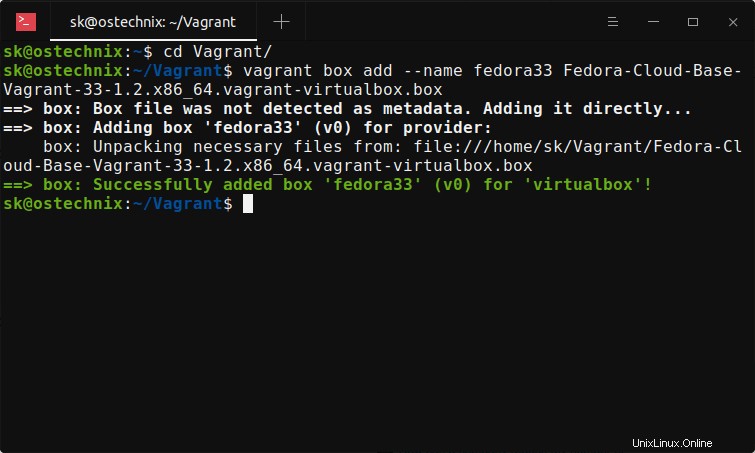
El .bo Se agrega el archivo x para el proveedor. En mi caso el proveedor es Oracle VirtualBox.
Permítanos verificarlo enumerando las cajas Vagrant disponibles como se muestra a continuación:
$ vagrant box list
fedora33 (virtualbox, 0)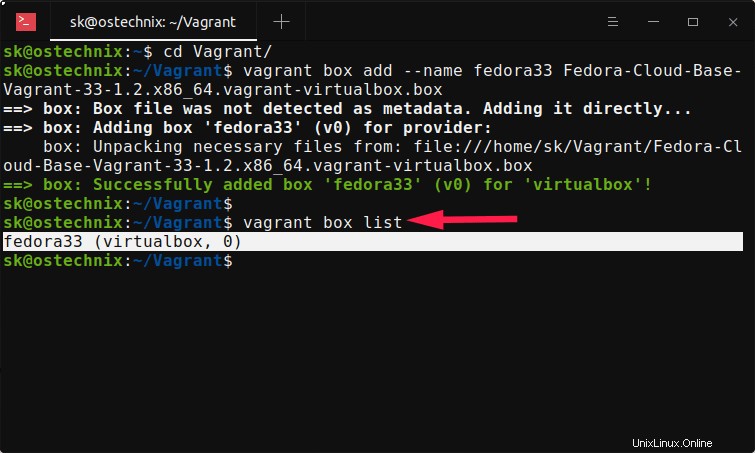
A continuación, inicialice el cuadro Vagrant usando el comando:
$ vagrant init fedora33Salida de muestra:
A `Vagrantfile` has been placed in this directory. You are now
ready to `vagrant up` your first virtual environment! Please read
the comments in the Vagrantfile as well as documentation on
`vagrantup.com` for more information on using Vagrant.Ahora inicie la máquina virtual de Fedora ejecutando el siguiente comando:
$ vagrant upSalida de muestra:
Bringing machine 'default' up with 'virtualbox' provider...
==> default: Importing base box 'fedora33'...
==> default: Matching MAC address for NAT networking...
==> default: Setting the name of the VM: Vagrant_default_1606997309282_57379
==> default: Clearing any previously set network interfaces...
==> default: Preparing network interfaces based on configuration...
default: Adapter 1: nat
==> default: Forwarding ports...
default: 22 (guest) => 2222 (host) (adapter 1)
==> default: Booting VM...
==> default: Waiting for machine to boot. This may take a few minutes...
default: SSH address: 127.0.0.1:2222
default: SSH username: vagrant
default: SSH auth method: private key
default:
default: Vagrant insecure key detected. Vagrant will automatically replace
default: this with a newly generated keypair for better security.
default:
default: Inserting generated public key within guest...
default: Removing insecure key from the guest if it's present...
default: Key inserted! Disconnecting and reconnecting using new SSH key...
==> default: Machine booted and ready!
==> default: Checking for guest additions in VM...
default: The guest additions on this VM do not match the installed version of
default: VirtualBox! In most cases this is fine, but in rare cases it can
default: prevent things such as shared folders from working properly. If you see
default: shared folder errors, please make sure the guest additions within the
default: virtual machine match the version of VirtualBox you have installed on
default: your host and reload your VM.
default:
default: Guest Additions Version: 6.0.0 r127566
default: VirtualBox Version: 6.1
==> default: Rsyncing folder: /home/sk/Vagrant/ => /vagrant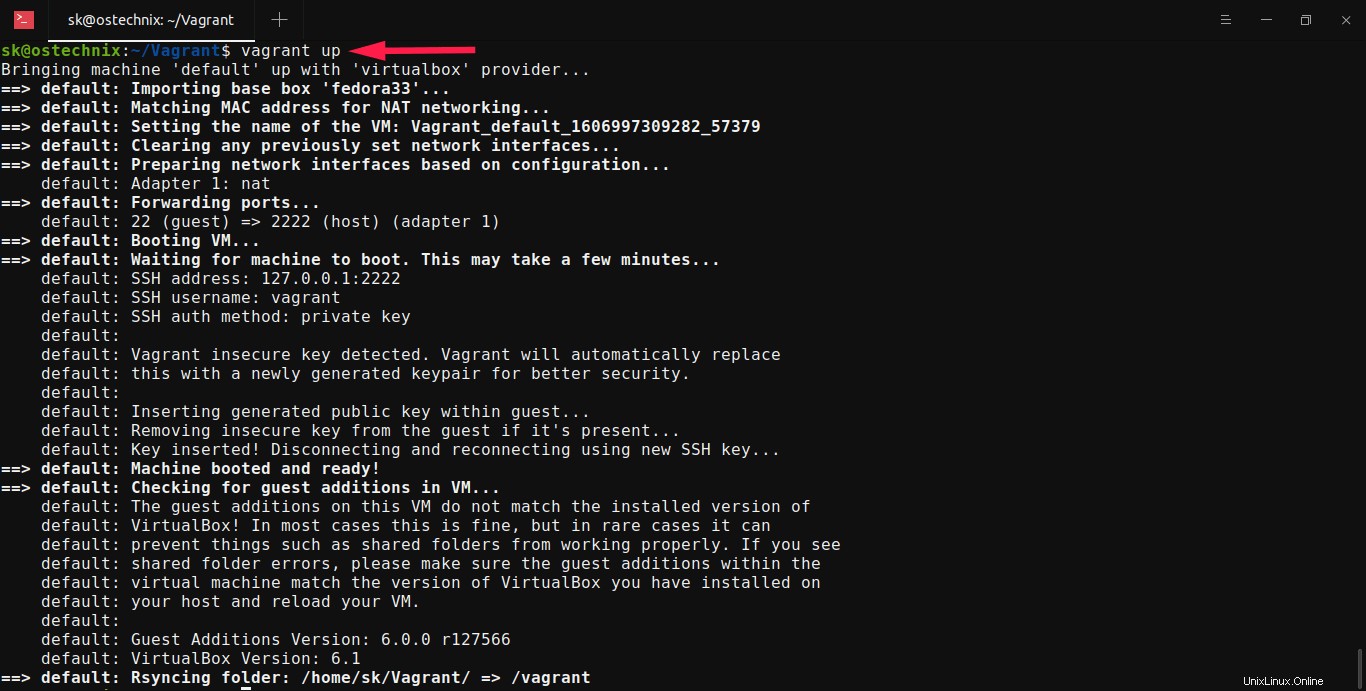
La caja vagabunda de Fedora 33 está funcionando bajo VirtualBox.
Abra el administrador de Virtualbox y compruebe si se está ejecutando:
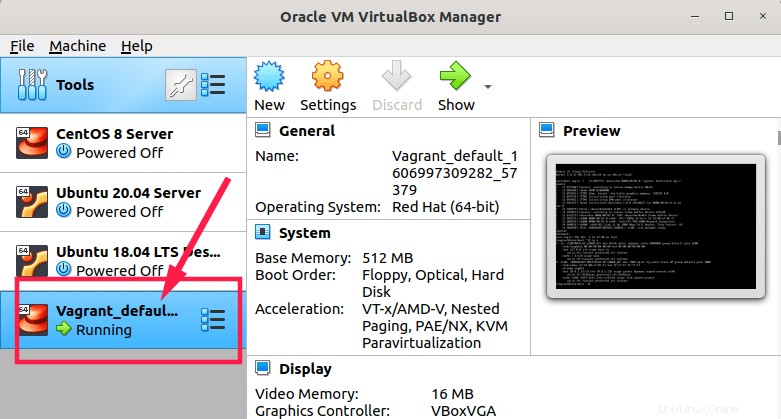
También puede verificar el estado de la caja vagabunda desde la Terminal usando este comando:
$ vagrant statusSalida de muestra:
Current machine states:
default running (virtualbox)
The VM is running. To stop this VM, you can run `vagrant halt` to
shut it down forcefully, or you can run `vagrant suspend` to simply
suspend the virtual machine. In either case, to restart it again,
simply run `vagrant up`.¡Sí, la máquina virtual se está ejecutando!
Conéctese y acceda a la VM en ejecución a través de ssh como se muestra a continuación:
$ vagrant sshComience a usar la máquina virtual:
Last login: Thu Dec 3 12:13:42 2020
[[email protected] ~]$ cat /etc/redhat-release
Fedora release 33 (Thirty Three)
[[email protected] ~]$ Tenga en cuenta que descargué la imagen del cuadro de Virtualbox, por lo que Fedora VM se inicia automáticamente en Virtualbox. Si ha descargado la imagen libvirt/kvm, se ejecutará bajo el hipervisor kvm.
Bueno, eso es todo por ahora. Ahora aprendió cómo agregar .box descargado archivo a vagabundo en Linux. Y también aprendiste cómo iniciar el cuadro de Vagrant y cómo conectarte para acceder a él desde la línea de comandos.
Para saber más sobre el uso de Vagrant, consulte la siguiente guía:
- Tutorial de Vagrant:Primeros pasos con Vagrant
Espero que esto ayude.